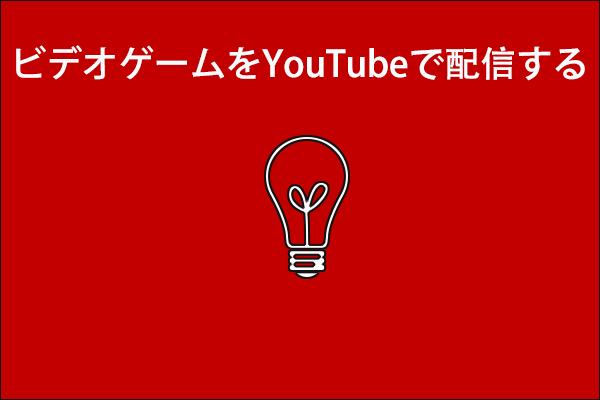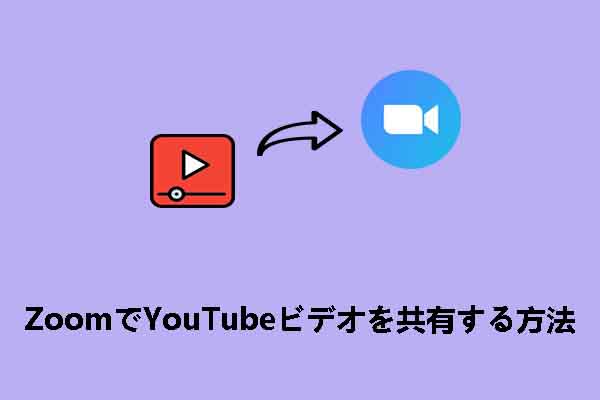YouTubeは、プレゼンテーションを開催し、知識を共有し、視聴者と交流するための効果的で便利な方法です。MiniTool Video Converterのこの記事では、YouTubeウェビナーの利点、YouTubeでウェビナーを開催する方法について説明します。
YouTubeウェビナーとは
YouTubeウェビナーは、YouTubeを通じて行われるオンライン会議を指します。これは、ストリーミング配信技術を利用し、スライド プレゼンテーション、音声ファイル、ビデオファイル、共有デスクトップなどを1つの場所に統合する新しい会議モデルです。出席者はYouTubeのコメントやチャット機能を使用して、主催者と交流することができます。
YouTube ウェビナーでは、主催者は視聴者と有意義な会話をすることができます。同時に、潜在的な顧客やパートナーとの関係を構築するのに役立ちます。
YouTubeウェビナーのメリット
YouTubeウェビナーは、より多くの視聴者と交流するための優れた方法であり、主催者は知識を共有し、視聴者と交流し、フィードバックを得ることができます。YouTubeウェビナーは、次のようなさまざまな目的で使用できます。
- 視聴者を教育する:YouTubeウェビナーは、知識を教えたり、専門知識を示したりするために使用できます。たとえば、絵の描き方やおいしい料理の作り方に関するYouTubeウェビナーを開催できます。
- より幅広い視聴者にリーチする:YouTubeウェビナーを使用すると、より多くの視聴者にリーチできます。ウェビナー内では、主催者は誰が登録し、誰が視聴しているかを把握できます。これらの視聴者を見込み客として惹きつけることができます。同時に、インタラクション機能を使用すると、視聴者に関するさらに多くの情報とフィードバックを収集できます。
- パフォーマンスを評価する:YouTubeウェビナーのもう 1 つの利点は、主催者がイベントのパフォーマンスを評価できることです。プラットフォームは詳細な指標とレポートを提供し、主催者がウェビナーのリーチ、エンゲージメント、および効果を測定するのに役立ちます。
- コミュニティを構築する:YouTubeウェビナーを使用して、視聴者とつながり、友好的な関係を築くことができます。
YouTubeウェビナーを無料で開催する方法
YouTubeウェビナーの開催は簡単で、特別なソフトウェアや機器は必要ありません。Googleアカウント、マイク、ウェブカメラ、そして安定したネット回線があれば準備完了です。では、以下の手順に従ってYouTubeウェビナーを開催しましょう。
1. YouTubeイベントを作成する
YouTubeアカウントをお持ちでない場合は、事前に作成する必要があります。YouTube Liveはアカウント作成後、24時間程経過し、アカウント認証が完了しないと配信を行うことができません。認証取得したら、右上のカメラアイコンをクリックし、「ライブ配信を開始」をクリックします。「クリエイターツール」→「ライブストリーミング」→「イベント」→「新しいライブ イベント」の順に選択して、タイトル、イベント開催日、タグ、ウェビナーの簡単な説明など、イベントに関する基本情報を設定できます。
2. 埋め込みコードをコピーしてウェビナーのランディングページに貼り付ける
すべての設定が完了したら、「共有」ボタンをクリックして埋め込みコードをコピーします。次に、適切なソフトウェアを使用して作成したウェビナーのランディング ページに貼り付けます。
3. チャットボックスを追加する
ウェビナーのランディング ページにチャットボックス リンクを埋め込むことは、ウェビナーの参加者とやり取りするための重要なステップです。Chatangoのようなライブ イベント用のチャットボックス プラットフォームを見つけることができます。
4. ウェビナーのウェブページを公開し、URLを取得する
チャットボックスを追加したら、YouTubeコードとチャットボックスが埋め込まれた Web ページを公開する必要があります。次に、公開されたページの URL を取得します。
5. ウェビナーイベントを開始する
YouTubeでは、ウェビナーをホストする簡単な方法を提供しています。YouTube Liveでウェビナーを開始する場合は、「今すぐライブ配信」ボタンをクリックする必要があります。これで、視聴者と知識を共有できます。
MiniTool Video Converterクリックしてダウンロード100%クリーン&セーフ
結語
この記事では、YouTubeウェビナーとは何か、YouTubeウェビナーの利点、YouTubeウェビナーを開催する方法について説明しました。YouTubeウェビナーを開始する場合は、上記のガイドに従ってください。